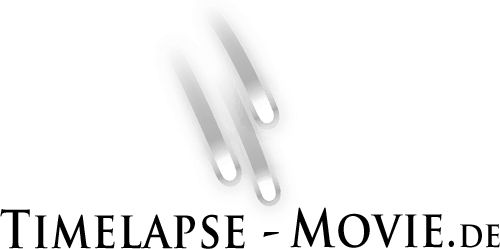Update vom 23.02.2018: LRTimelapse 5
LRTimelapse 5 ist ab sofort erschienen. Über die Neuerungen haben wir einen Artikel verfasst, schaut euch also den Artikel zu LRTimelapse 5 unbedingt an.
Update vom 02.12.2017: LRTimelapse 4.8 mit Unterstützung für Lightroom CC Classic
Die aktuelle Version von LRTimelapse mit der Versionsnummer 4.8 unterstützt jetzt auch das neue Lightroom CC Classic. Windows-Versionen die älter sind als 4.7.5 sollten vorher deinstalliert werden, bevor LRTimelapse 4.8 installiert wird. Natürlich unterstützt LRTimelapse auch weiterhin ältere Lightroom-Versionen ab Lightroom 4. LRTimelapse überstützt jetzt auch die neuen Range Masks. In meinem ersten Test funktioniert LRTimelapse mit dem neuen Lightroom CC Classic einwandfrei, ein Zeitraffer-Video vom Christkindlesmarkt in Nürnberg habe ich auf diese Weise erfolgreich bearbeitet.
————–
Das Zeitraffer-Programm LRTimelapse 4.0 (Pro) ist kurz nach dem Release von Adobe Photoshop Lightroom 6 erschienen, sodass das Timing für Neueinsteiger nicht besser sein könnte. LRTimelapse 4 vereinfacht die Erstellung von Zeitraffer-Videos und ist in Kombination mit Lightroom 6/CC das ideale Werkzeug für Timelapse-Fotografen. Von der Software LRTimelapse 4 gibt es für den privaten Gebrauch eine völlig kostenlose Free-Evaluation-Version*, die unter anderem darin beschränkt ist, dass nur Bildsequenzen mit maximal 400 Bildern bearbeitet werden können – damit keine Langeweile aufkommt haben unsere Zeitraffer-Szenen übrigens selten mehr als 200 Bilder. Die LRTimelapse Private License* kostet dagegen 117,81 Euro und bietet zusätzliche Funktionen wie 4K-Unterstützung. Für den kommerziellen Gebrauch ist dagegen die LRTimelapse 4 Professional License* (296,31 Euro) vorgesehen (8K-Support, H.265-Export, eigene Wasserzeichen etc.).
- LRTimelapse 4 Oberfläche
- Export-Funktion
- Integration in Lightroom 6
Wozu brauche ich überhaupt LRTimelapse 4?
Mit dem Zeitraffer-Programm LRTimelapse ist es in Kombination mit Lightroom möglich, aus den bei einem Zeitraffer erstellten Einzelbildern ein einzelnes Zeitraffer-Video zu erstellen. Dabei hilft LRT dabei die Szene zu bearbeiten und für optimale Übergänge zwischen den Bildern zu sorgen. Besteht eine Zeitraffer-Sequenz beispielsweise aus 200 Einzelbildern, werden zunächst Keyframes ermittelt. Keyframes sind bedeutende Frames eurer Sequenz, die einzeln bearbeitet werden sollten (z. B. Bild Nummer 1, Nummer 100 und Nummer 200), damit später automatisch ein Übergang zu den anderen Bildern berechnet wird. Vor allem bei sich stark ändernden Helligkeitswerten ist es sinnvoll, mehrere Einzelbilder (Keyframes) zu bearbeiten, die später aneinander angeglichen werden.
Die aus unserer Sicht wohl wichtigste Funktion von LRTimelapse heißt „Deflicker“ und ist für professionelle Zeitrafferfilme wichtig. Einzelbilder sind nicht immer exakt gleich hell, was mehrere Gründe haben kann. Vorbeifliegende Wolken lassen beispielsweise unterschiedlich viel Licht durch und so kann es zu minimalen Helligkeitsschwankungen zwischen den Bildern kommen, welches als störendes Flickern wahrgenommen wird. Auch eine kleine Blende wie f/8 begünstigt ein Flickern. Empfehlenswert sind daher immer Aufnahmen mit Offenblende (z. B. f/2.8) soweit es das Objektiv zulässt. Bei der Belichtungszeit sollten ihr darauf achten, dass diese möglichst lang ist (ideal wären also 1/40 Sekunde und nicht 1/1000 Sekunde), damit Flickern nicht zu stark auftritt. Dennoch kann Flickern oftmals nicht völlig verhindert werden, weshalb LRTimelapse hier so wertvoll ist. Nachfolgend ein kleines Demo-Video, in dem dieser Effekt demonstriert wird.
Weiterhin können mit LRTimelapse Belichtungssprünge ausgeglichen werden, die bei der Aufnahmemethode „Heiliger Gral“ entstanden sind. Möchte man also ein Zeitraffervideo vom Tag in die Nacht aufnehmen, muss man während der Timelapse-Aufnahme immer wieder die Belichtungszeit verändern. Die Abstufungen sind allerdings nicht fein genug, sodass der Zuschauer die Abstufungen ohne Bearbeitung wahrnehmen würde. Abhilfe schafft auch hier LRTimelapse 4.
Beim MP4-Export hilft LRTimelapse das Video zu rendern. So kann unter anderem die Auflösung oder die Bildwiederholrate eingestellt werden. Sehr praktisch ist auch die Funktion „Speed“, da so die Zeitrafferaufnahme beschleunigt werden kann, wenn man später beispielsweise feststellt, dass man nicht alle zwei Sekunden, sondern alle vier Sekunden ein Bild hätte aufnehmen sollen.
Warum ist LRTimelapse und Lightroom 6 nicht nur für Zeitraffer-Fotografen interessant?
Ein absolutes Killer-Feature ist auch die Funktion „Video Workflow“, welche nicht nur für Zeitraffer-Fotografen interessant ist. Damit können Videodateien, die beispielsweise mit einer Spiegelreflexkamera, einem iPhone oder einem Camcorder aufgenommen wurden, in Einzelbilder zerlegt werden, um die Sequenz anschließend mit Lightroom 6 bearbeiten zu können. Natürlich kann man Videos auch in der Videoschnittsoftware bearbeiten, doch diese bietet längst nicht so umfangreiche Möglichkeiten, wie dies Lightroom 6 samt LRT ermöglichen. Wer also Zeitraffer-Sequenzen mit normalen Videoaufnahmen vermischen möchte, findet nun endliche eine brauchbare Möglichkeit, um hier den gleichen Look zu bekommen. Auch Lightroom-Presets können problemlos angewendet werden. In dem Video weiter oben ist auch eine Szene zu sehen, die auf diese Weise bearbeitet wurde.
Welche Neuerungen bietet LRTimelapse 4.0?
Neu in der Version 4.0 von LRTimelapse sind u. a. die visuellen Vorschauen, damit die Bearbeitung in Echtzeit angeschaut werden kann. Auch die Exportmöglichkeiten wurden erweitert (ProRes, H.265 und 8K). Besitzer von Lightroom 6 oder Lightroom CC werden sich über das Lightroom-Plugin freuen, womit ein schnelleres Rendern möglich ist. Generell ist die Unterstützung der neuen Lightroom-Version ein Thema bei LRT 4.
Die mit Sternchen (*) gekennzeichneten Links sind sogenannte Affiliate-Links. Wenn du auf so einen Affiliate-Link klickst und über diesen Link einkaufst, bekomme ich von dem betreffenden Online-Shop oder Anbieter eine Provision. Für dich verändert sich der Preis nicht.